เมื่อพูดถึงการเล่นเนื้อหามัลติมีเดียบนคอมพิวเตอร์ของเรา ข้อเสนอซอฟต์แวร์ที่มีให้นั้นแทบจะไม่มีที่สิ้นสุด แต่ด้วยทุกสิ่งและด้วยมัน บางชื่อสามารถจัดการได้ในหมู่ผู้ใช้ส่วนใหญ่ ซึ่งเราสามารถพูดถึงได้ VLC or Kodi .
การทำซ้ำของไฟล์เหล่านี้ เรากำลังพูดถึงวิดีโอหรือเพลง กลายเป็นเรื่องธรรมดามากในอุปกรณ์ส่วนใหญ่ในปัจจุบัน นั่นคือเหตุผลที่ส่วนที่ดีของผู้ใช้มองหาโซลูชันซอฟต์แวร์ที่เหมาะสมที่สุดโดยคำนึงถึงพารามิเตอร์ต่างๆ ในภาคซอฟต์แวร์นี้ ความน่าเชื่อถือของโปรแกรมเป็นสิ่งสำคัญมาก เช่นเดียวกับของ เข้ากันได้กับรูปแบบไฟล์ทุกประเภท หรือฟังก์ชันการกำหนดค่า หากนอกเหนือไปจากนี้ เรายังเพิ่มอินเทอร์เฟซผู้ใช้ที่น่าสนใจอีกด้วย

โดยส่วนใหญ่แล้วทั้งหมดนี้มีอยู่ในข้อที่กล่าวข้างต้นแล้ว Kodi แอปพลิเคชัน. นี่เป็นซอฟต์แวร์โอเพ่นซอร์สฟรีที่ผู้ใช้หลายล้านคนทั่วโลกชื่นชอบด้วยเหตุผลหลายประการ ในส่วนต่อประสานที่แปลกประหลาด เราสามารถเพิ่มความเสถียร ความเข้ากันได้ ฟังก์ชันที่ใช้ได้ และความเป็นไปได้ของการใช้ ปลั๊กอินเพิ่มเติม . และเราไม่สามารถลืมได้ว่านี่คือซอฟต์แวร์ที่เข้ากันได้กับระบบปฏิบัติการและอุปกรณ์ส่วนใหญ่ที่เรามีในปัจจุบัน
ด้วยเหตุผลทั้งหมดนี้ ในคอมพิวเตอร์เครื่องเดียวกัน อาจเป็นกรณีที่ซอฟต์แวร์ที่เราแสดงความคิดเห็นอยู่นั้น ใช้โดยผู้ใช้หลายคน . อย่างไรก็ตาม นี่คือสิ่งที่อาจส่งผลต่อ ความเป็นส่วนตัวของเนื้อหาของเรา และไลบรารีไฟล์มัลติมีเดีย เนื่องจากผู้อื่นสามารถดูได้ ดังนั้น หากเราต้องการให้คนอื่นๆ ที่เข้าถึงโปรแกรมนี้ได้ไม่สามารถนินทาวิดีโอของเราได้ ห้องสมุดส่วนตัว มาดูวิธีแก้ปัญหากัน
ทำความรู้จักกับฟีเจอร์โปรไฟล์ Kodi เพื่อปกป้องวิดีโอของคุณ
เราได้แจ้งให้คุณทราบแล้วว่าศูนย์มัลติมีเดียแห่งนี้ช่วยให้เราใช้อุปกรณ์และระบบปฏิบัติการได้หลายเครื่อง รวมถึงใช้งานโดยบุคคลที่แตกต่างกันด้วย แต่เพื่อดูแลวิดีโอและคลังเพลงของเราให้มากขึ้น เราสามารถสร้างหลายโปรไฟล์ได้เสมอ ข้อดีหลักประการหนึ่งที่ฟังก์ชันนี้มีให้เราคือ ผู้ใช้แต่ละคนจะจัดการห้องสมุดของพวกเขา , การกำหนดค่าและการตั้งค่าแยกกัน นอกจากนี้ยังช่วยให้เราเพิ่มความเป็นส่วนตัวของเนื้อหาของเราเองได้ ทั้งหมดนี้มาจากโปรแกรมและอุปกรณ์เดียวกัน
เพื่อให้สามารถใช้ประโยชน์จากคุณลักษณะแบบบูรณาการนี้ที่เราได้พูดคุยกัน เราเปิดโปรแกรมและดูที่ส่วนบนของอินเทอร์เฟซ ที่นี่เราพบปุ่มที่มีวงล้อที่เรากด สิ่งนี้จะทำให้เราเข้าถึง Kodi หน้าต่างการกำหนดค่า ซึ่งเราพบว่ามีหลายส่วน คนที่เราสนใจในกรณีนี้คือคนที่เรียกว่า ดูรายละเอียด .
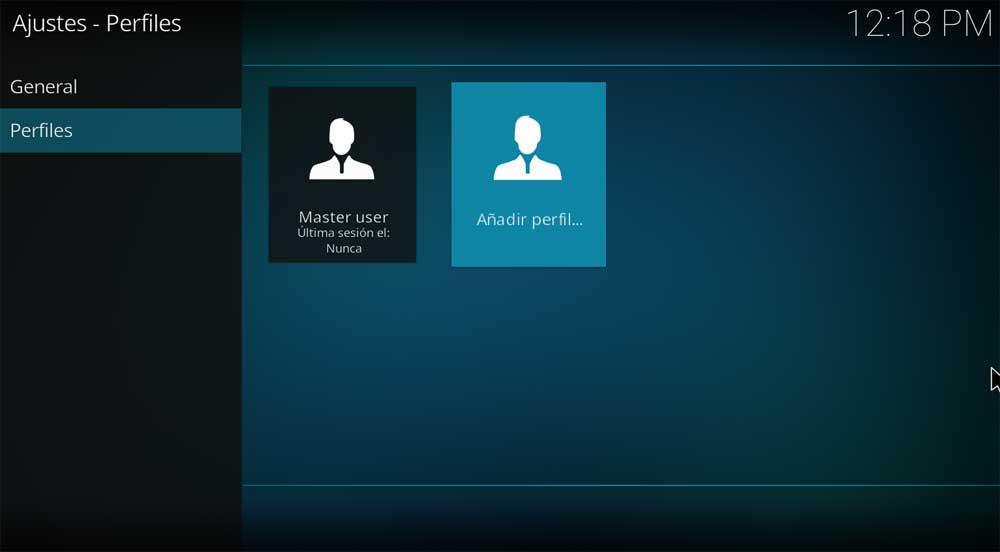
ดังที่เกิดขึ้นในโปรแกรมและระบบปฏิบัติการมากมาย ที่นี่เราจะพบผู้ดูแลระบบ และในขณะเดียวกันเราจะสามารถ เพิ่มโปรไฟล์ที่แตกต่างกัน สำหรับผู้ใช้มากเท่าที่เราต้องการ สิ่งหนึ่งที่เราต้องรู้ก็คือ เมื่อเราตั้งชื่อให้กับผู้ใช้ใหม่คนนั้นแล้ว เราก็สามารถ สร้างพารามิเตอร์ที่แตกต่างกัน . ในกลุ่มเหล่านี้ เราสามารถสร้างโฟลเดอร์สำหรับเนื้อหาทั้งหมด แยกข้อมูลที่สอดคล้องกับโปรไฟล์ใหม่นี้ ทำให้แหล่งที่มาเป็นอิสระ หรือให้ภาพ ด้วยวิธีนี้ผู้ใช้ Kodi Media Center แต่ละคนจะมีเนื้อหาของตัวเองและ ตำแหน่งดิสก์อิสระ สำหรับพวกเขา